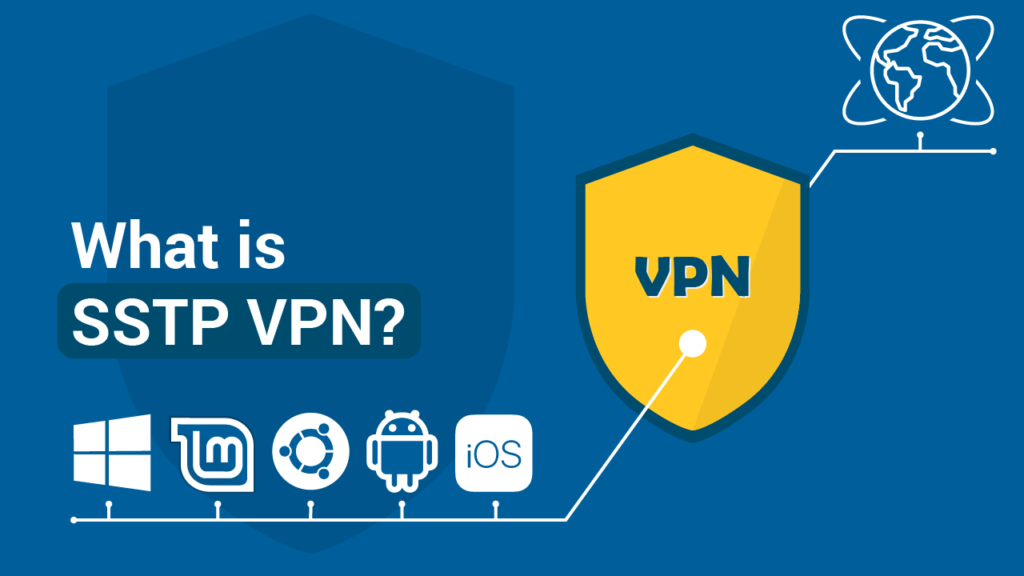راهاندازی SSTP Server در روتر میکروتیک آشنا می شوید . قبل از اینکه SSTP Server را در این روتر فعال کنیم ابتدا باید یک Certification درست کنید. برای ساخت یک Certification باید مراحل زیر را در روتر میکروتیک انجام دهید:
مرحله راهاندازی SSTP Server در میکروتیک 1: ابتدا WINBOX را باز کرده و نحوهی راهاندازی SSTP Server در میکروتیک , وارد روتر میکروتیک شوید.سپس در سمت چپ بر روی تب System کلیک کرده و وارد قسمت Certificates شوید.در پنجره باز شده بر روی علامت + در سمت چپ کلیک کنید. در پنجره باز شده اطلاعات را همانند شکل زیر وارد کنید. در قسمت Command Name باید IP روتر خود را وارد کنید راهاندازی SSTP Server در میکروتیک .
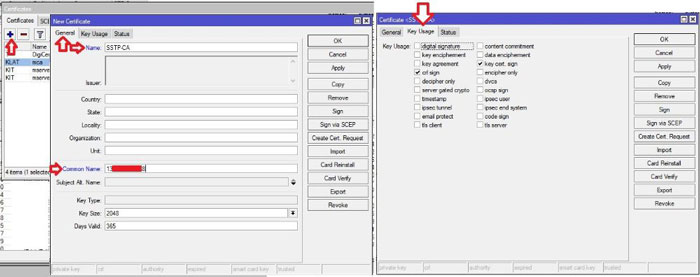
مرحله 2: در قسمت بالای پنجره بر روی تب Key Usage کلیک کرده و مطابق شکل عمل کنید و بر روی OK کلیک کنید:
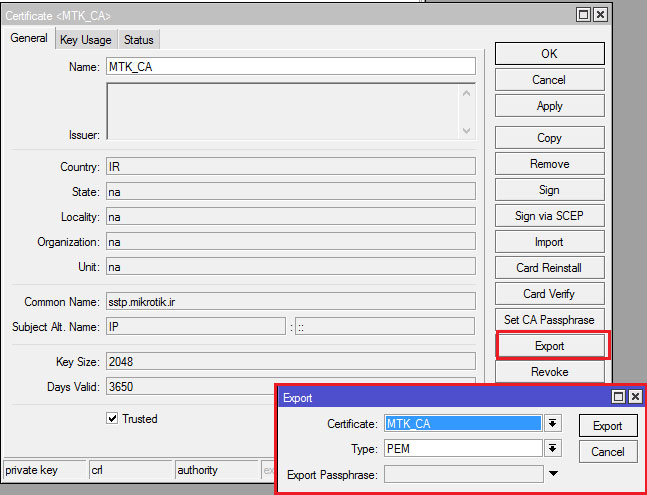
مرحله 3: حالا باید عملیات Sign را انجام دهید. برای این منظور باید بر روی Certificate درست شده کلیک کرده و در سمت راست پنجره باز شده بر روی Sign کلیک کنید.در پنجره باز شده در قسمت CA CRL Host باید IP روتر خود را وارد کنید. در انتها بر روی Sign کلیک کنید.
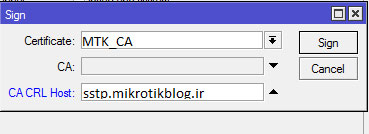
مرحله 4: در این مرحله باید عملیات Expert را انجام دهید در پنجره موجود، در قسمت راست بر روی Expert کلیک کرده و مطابق شکل زیر عمل کنید. در قسمت Export Passphrase پسورد مورد نظر خود را وارد کنی راهاندازی SSTP Server در میکروتیک
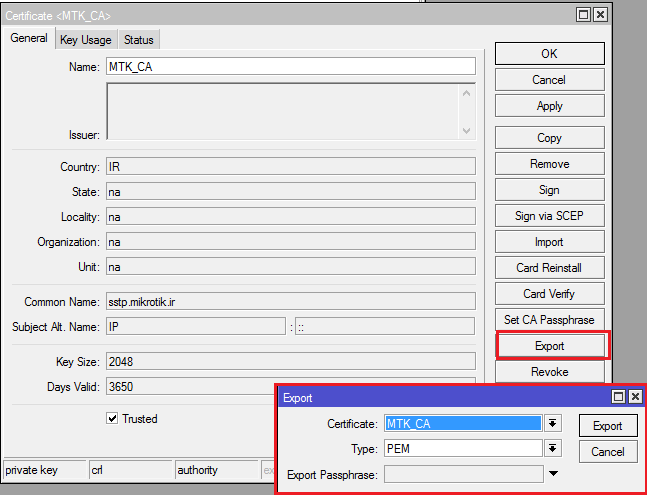
مرحله 5: حال به قسمت File در سمت چپ WINBOX رفته و فایلهای دریافتی را مشاهده کنید.
مرحله 6: در این قسمت فایلهای ایجاد شده در مرحله قبل را بر روی کامپیوتر کپی کرده و بر روی کامپیوتر نصب کنید.
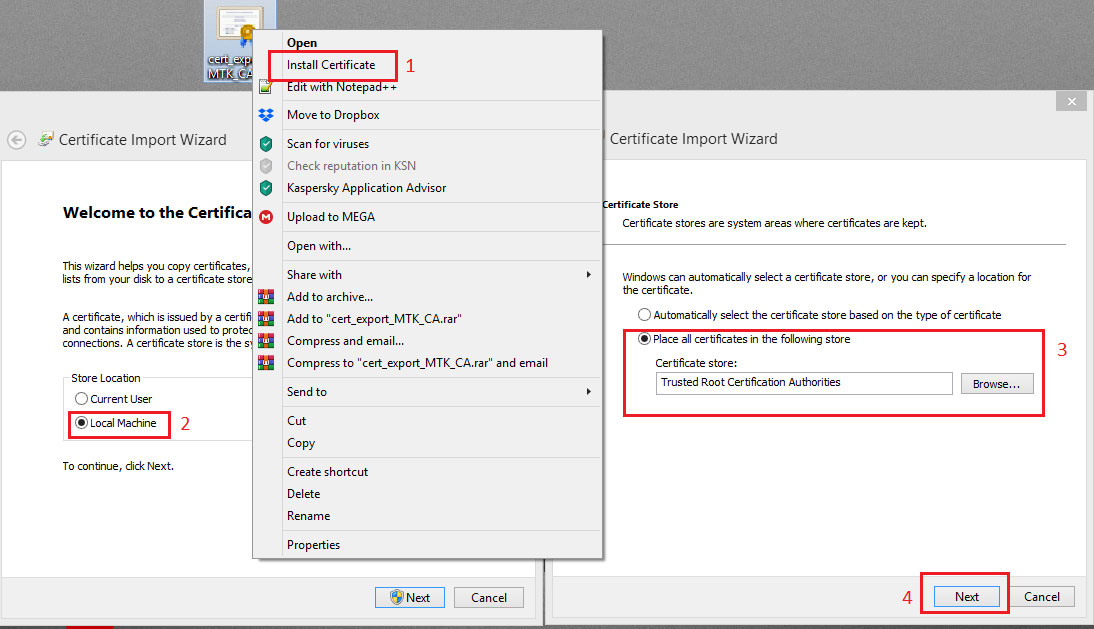
حال به سراغ راه اندازی SSTP Server میرویم.
مرحله 1: ابتدا WINBOX که کنسول مدیریتی مربوط به روتر میکروتیک میباشد را باز کرده و وارد روتر شوید.سپس در قسمت چپ بر روی تب IP کلیک کرده و وارد POOL شوید.بر روی علامت + در سمت چپ پنجره باز شده کلیک کنید و یک IP POOL بسازید. در قسمت Name نام دلخواه خود را وارد کنید و در قسمت Addresses باید یک محدوده IP برای تخصیص به کاربران وارد کنید که این محدوده به عنوان مثال به صورت زیر باید وارد شود:
10.20.30.10-10.20.30.60
توجه داشته باشید که هر رنج IP که مدنظرتان است باید ابتدا و انتهای آن را وارد کنید تا IP بین این محدوده به کاربران داده شود.در انتها بر روی Apply کلیک کنید.
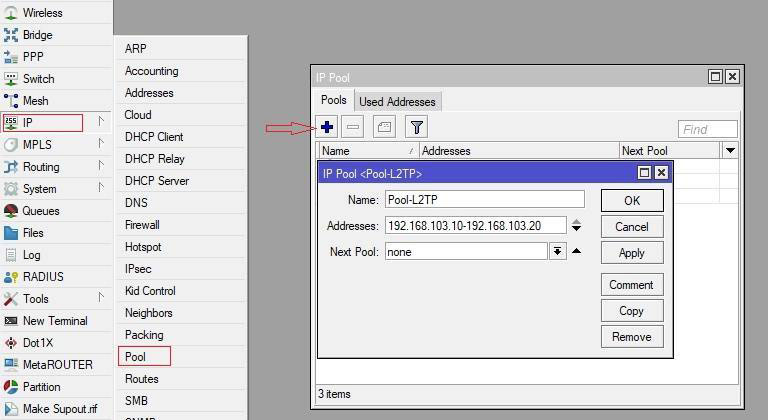
مرحله 2: در این مرحله بر روی تب PPP در قسمت چپ منو WINBOX کلیک کرده و در پنجره باز شده به قسمت پروفایل بروید.در قسمت پروفایل بر روی علامت + در قسمت چپ کلیک کرده و یک پروفایل بسازید. برای ساخت پروفایل در قسمت Name نام دلخواه خود را وارد کنید و در قسمت local Address باید IP valid خود و در قسمت Remote Address باید IP POOL ساخته شده در مرحله قبل را انتخاب کنید همچنین قسمت مربوط به DNS قسمت مهمی است که باید حتما وارد شود.سپس بر روی Apply کلیک کنید.
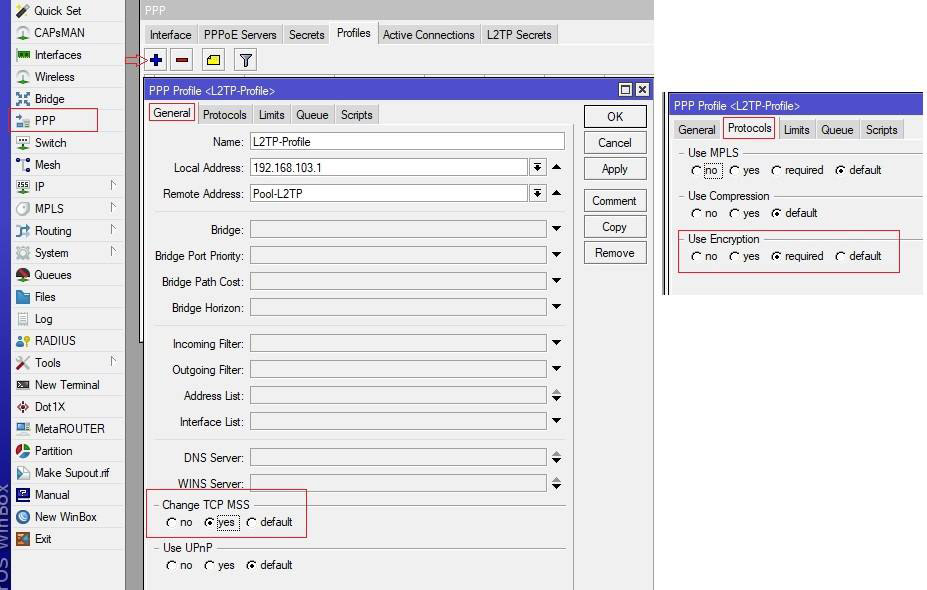
مرحله 3:در همان پنجره PPP که در قسمت قبل باز کردید به تب Interface رفته و بر روی SSTP Server کلیک کنید. در پنجره باز شده تیک Enable را زده و در قسمت Default Profile پروفایل ساحته شده در مرحله قبل را انتخاب کنید.
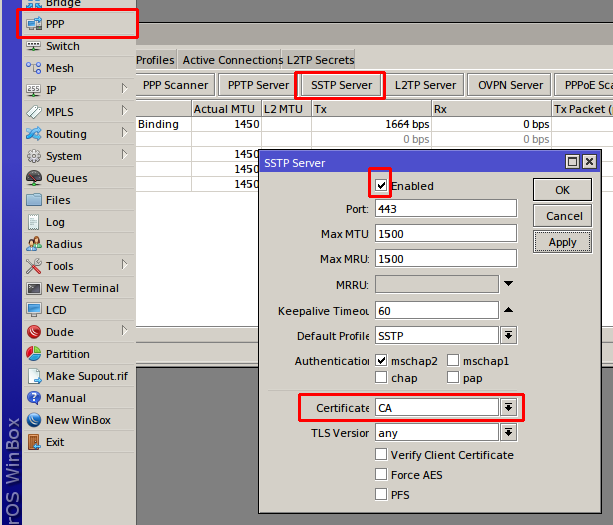
مرحله 4:در تب Interface بر روی علامت + در قسمت چپ پنجره PPP کلیک کرده و SSTP Sever را انتخاب کرده و یک Interface جدید به نام SSTP Server بسازید نحوهی راهاندازی SSTP Server در میکروتیک.
مرحله 5: در پنجره به تب Secret رفته و یک یوزر برای تست بسازید برای ساخت یوزر بر روی علامت + کلیک کرده و در پنجره باز شده در قسمت Name یک نام به دلخواه نوشته و همچنین در قسمت Password پسورد مورد نظر خود را وارد کرده و در قسمت Profile پروفایل ساخته شده در مرحله 2 را انتخاب کنید و در انتها بر روی Apply کلیک کنید.
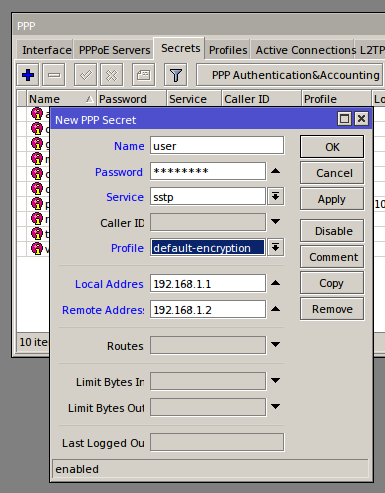
کار ما در اینجا با روتر میکروتیک به پایان رسید حال باید یک VPN Connection ساخته و VPN خود را امتحان کنید برای ساخت VPN connection مطابق مراحل زیر عمل کنید نحوهی راهاندازی SSTP Server در میکروتیک .
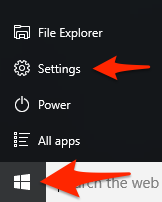
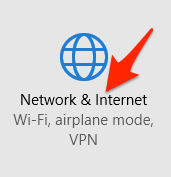
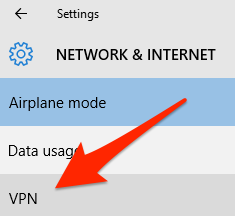
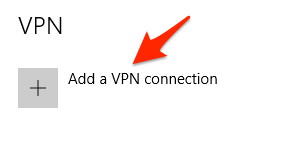
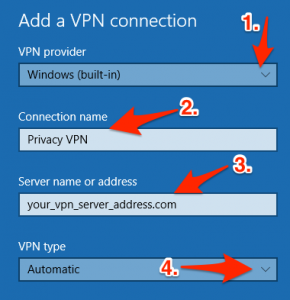
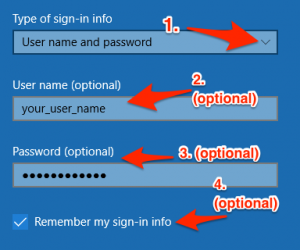
برای پشتیانی شبکه و پشتیبانی voip با شرکت تیلاتل در تماس باشید.